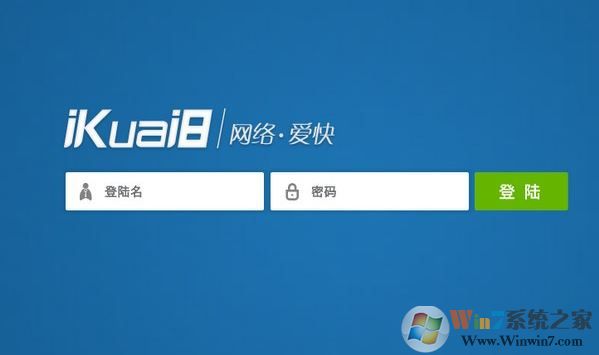
爱快流控软路由绿色免费版 使用方法
1、将下载得到的iKuai8x64311.zip解压到本地;
2、安装前的准备工作
使用8G以上的U盘制作一个U盘启动盘(需要支持UEFI+GPT的内置装机工具)
推荐:U盘魔术师v5(USMv5)(新一代U盘启动盘PE系统制作工具)
3、将之前解压得到的软路由镜像文件复制到制作好的U盘启动工具中;
4、进入PE桌面、打开手动ghost安装器,在出现的ghost界面中,选择Local->Dist->FromImage;
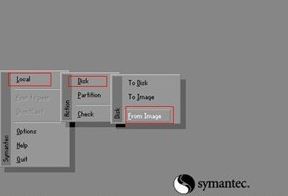
5、在出现的界面中,按tab键,选择ok,并回车。

6、在出现的界面中,选择你的DestinationDrive(一般选择默认即可);

7、等待ghost完毕,重新启动软路由基本就不用管它、他会自动安装并重新启动。在出现的界面中选择ResetComputer。

8、配置lan口地址:进入爱快控制台后、选择2设置LAN/WAN 口地址

9、根据菜单编号指示选择“0”编辑LAN口地址、这里小编默认设置为192.168.1.1

10、设置完LAN口地址就可以将路由器网线连接至电脑进行配置了、LAN口默认为0口为LAN1、将计算机网线插入LAN1。

11、手动设置计算机IP地址,网关为192.168.1.1。IPV4地址随便设置反正只要和路由一个网段即可(爱快默认没有开启DHCP所以需要手动设置)
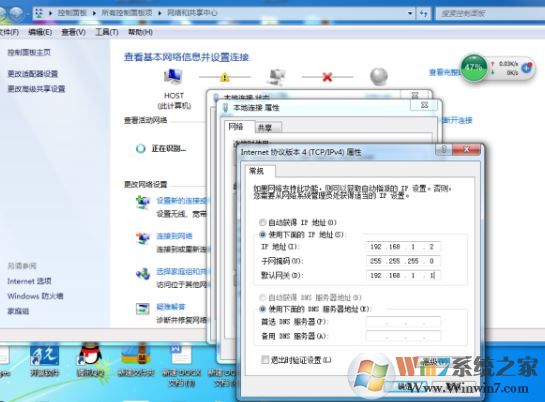
12、打开网页输入192.168.1.1,登录用户默认为admin 密码也是admin;
13、进入爱快控制后台后、我们需要设置WAN口,依次打开;网络设置-内外网设置 选择WAN1点击进入
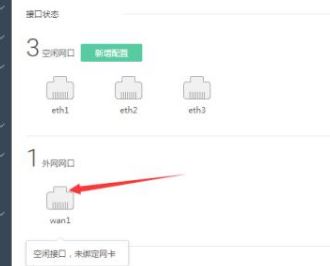
14、在后台我们需要设置WAN口,依次打开;网络设置-内外网设置 选择WAN1点击进入;
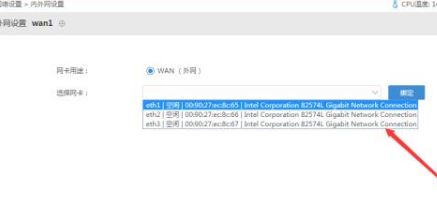
15、绑定wan口之后将你的宽带光猫的LAN口线插入WAN1
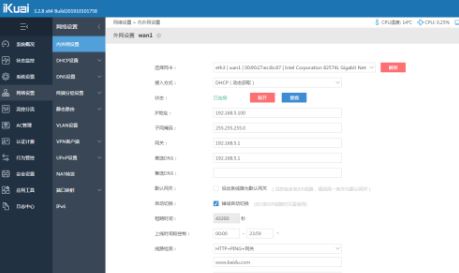
16、WAN口设置好了之后我们需要启用DHCP,依次点击:网络设置-DHCP服务,在客户端地址填写需要广播的网段范围小编这里是从100-200开始广播(100-200表示有一百个地址可以通过路由器的广播自动获取IP地址,那么第一个获取到的也就是192.168.1.100当然这个也可以根据自己实际使用情况填写)网关处填写192.168.1.1 掩码255.255.255.0,DNS最好是填写上,各个地区的DNS是不一样的,这个可以百度你的地区或者问宽带供应商索取。
17、DHCP设置好后咱们可以扩展LAN口,网络设置-内外网设置点击LAN1,进入LAN1配置窗口后、将网页拉到下方点击高级,将lan口扩展模式选为“链路桥接”将下面空余的网口全部打钩点击保存即可。
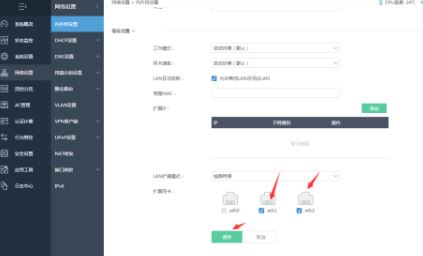
以上便是winwin7小编给大家介绍的爱快流控软路由绿色免费版~




 360解压缩软件2023
360解压缩软件2023 看图王2345下载|2345看图王电脑版 v10.9官方免费版
看图王2345下载|2345看图王电脑版 v10.9官方免费版 WPS Office 2019免费办公软件
WPS Office 2019免费办公软件 QQ浏览器2023 v11.5绿色版精简版(去广告纯净版)
QQ浏览器2023 v11.5绿色版精简版(去广告纯净版) 下载酷我音乐盒2023
下载酷我音乐盒2023 酷狗音乐播放器|酷狗音乐下载安装 V2023官方版
酷狗音乐播放器|酷狗音乐下载安装 V2023官方版 360驱动大师离线版|360驱动大师网卡版官方下载 v2023
360驱动大师离线版|360驱动大师网卡版官方下载 v2023 【360极速浏览器】 360浏览器极速版(360急速浏览器) V2023正式版
【360极速浏览器】 360浏览器极速版(360急速浏览器) V2023正式版 【360浏览器】360安全浏览器下载 官方免费版2023 v14.1.1012.0
【360浏览器】360安全浏览器下载 官方免费版2023 v14.1.1012.0 【优酷下载】优酷播放器_优酷客户端 2019官方最新版
【优酷下载】优酷播放器_优酷客户端 2019官方最新版 腾讯视频播放器2023官方版
腾讯视频播放器2023官方版 【下载爱奇艺播放器】爱奇艺视频播放器电脑版 2022官方版
【下载爱奇艺播放器】爱奇艺视频播放器电脑版 2022官方版 2345加速浏览器(安全版) V10.27.0官方最新版
2345加速浏览器(安全版) V10.27.0官方最新版 【QQ电脑管家】腾讯电脑管家官方最新版 2024
【QQ电脑管家】腾讯电脑管家官方最新版 2024 360安全卫士下载【360卫士官方最新版】2023_v14.0
360安全卫士下载【360卫士官方最新版】2023_v14.0